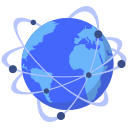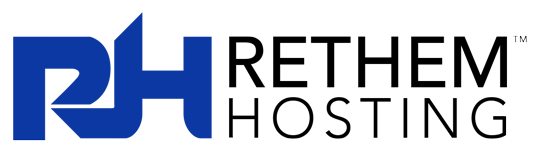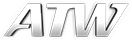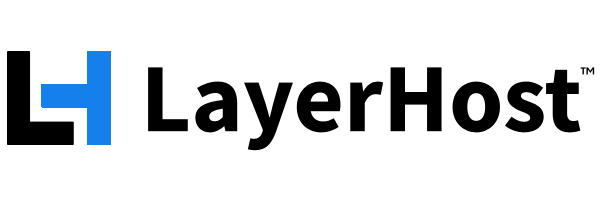Documents Project
The Documents Project, formerly known as Doco-Com, is responsible for creating and maintaining useful resource documentation for the Undernet community. Both new and experienced IRC users will find information here on everything from downloading an IRC client to explanation of the various protocols.
Posted on 7th Dec 2020 20:49:15 in Channel Services
Comandos X de Undernet [Español]
Introducción
En esta sección, le enseñaremos acerca del bot X de Servicios de canal de Undernet. Este bot, generalmente se puede encontrar en la mayoría de los canales registrados, y es el servicio que Undernet proporciona a los canales registrados para ayudarlos a mantener la estabilidad. Algunas de las funciones principales de X son: la capacidad de establecer banes durante un período de tiempo determinado, mantener una lista de acceso desde la cual X puede dar a los usuarios voz u operador de canal con el nivel de acceso adecuado y evitar la toma de control de canales durante una división de red [netsplit].
Antes de comenzar, dedicaremos un tiempo para brindarle información sobre lo que verá en este documento. Le recomendamos que lea esto, ya que contiene información importante sobre cómo leer correctamente este documento.
Acerca de TOTP
TOTP o Contraseñas de un solo uso basadas en el tiempo: es un algoritmo de seguridad diseñado para ayudarlo a mantenerse a salvo de los ataques de prueba y error (también conocidos como ataques de fuerza bruta) contra su cuenta. Esta es una forma de autenticación de dos factores o 2FA.
- Su cuenta está protegida por una contraseña. (Este es el factor que usted conoce).
- También está protegido por una contraseña basada en el tiempo, generada por una aplicación en su teléfono o tableta, como el Autenticador de Google. (Este es el factor que usted tiene).
- Durante el proceso de inicio de sesión, usted envía ambos factores, lo que garantiza que solo usted puede acceder a su cuenta.
Los códigos TOTP caducan cada 30 segundos, por lo cual no se pueden reutilizar más adelante. El Autenticador de Google generará continuamente nuevos códigos cada 30 segundos. Esto ayuda a mejorar la seguridad de su cuenta, ya que un usuario con mala intención no puede "guardar" el código TOTP de usted para obtener acceso a su cuenta más adelante.
Usted puede habilitar el TOTP desde Página de CService. Simplemente siga estas instrucciones:
- Primero, usted necesitará un teléfono inteligente o una tableta.
- Luego, necesitará una aplicación generadora de TOTP. Recomendamos el Autenticador de Google, ya que esta aplicación está disponible tanto en Android y en la Tienda de App de iOS.
- Vaya a la Página de CService
- Inicie sesión con su nombre de usuario y contraseña.
- Después de iniciar sesión, usted verá este recordatorio: "CService Staff will never ask for your passsword." esto significa que el personal de Cservice nunca le pedirá su contraseña. Haga clic en el enlace "proceed normally your login sequence."
- En su página de usuario, en la Sección de información del usuario, usted verá la opción Two Step Verification. Debería decir: > Disabled - Click here to enable it (read more about two-step verification here).
- Haga clic en la palabra "here" para iniciar el proceso.
- Luego se le preguntará si desea habilitar la verificación en dos pasos. Haga clic en el botón YES.
- Vaya ahora a su correo electrónico. Debe haber un enlace para que usted haga clic si desea habilitar TOTP.
- Una vez que haya hecho clic en el enlace, este lo dirigirá a una página web de CService con un código QR. Este código QR contiene su clave secreta. Utilice la aplicación Autenticador de Google en su teléfono inteligente o tableta para escanear el código y agregarlo a su dispositivo.
- Después que haya escaneado el código en su aplicación de autenticación, verá una nueva entrada seguida de un código de seis dígitos y un temporizador. Cada 30 segundos, este código cambiará. En la página, ingrese el código en el cuadro y haga clic en el botón de enviar.
- Si todo salió bien, TOTP debería estar habilitado en su cuenta.
- De ahora en adelante, deberá iniciar sesión en X con su código TOTP. Su código TOTP siempre se agrega al final de su comando de inicio de sesión:
/msg x@channels.undernet.org LOGIN nombre_de_usuario contraseña código_del_totp - También debe considerar Iniciar sesión al Conectar o LoC para ayudar a simplificar su proceso de inicio de sesión. Consulte el LoC help document para obtener más información.
Acerca de Iniciar Sesión al Conectar (LoC)
Iniciar sesión al Connectar es una nueva función de seguridad que permite a los usuarios iniciar sesión con su nombre de usuario de CService cuando se conectan a la red. Cuando se configura correctamente, esta función asegura que su dirección IP nunca sea visible para los usuarios de la red.
Esta configuración varía según el cliente, pero la idea general es utilizar un comando LoC especialmente diseñado para iniciar sesión inmediatamente al conectarse. Para la mayoría de los clientes, puede utilizar el siguiente comando:
/server irc.undernet.org
Para el modo, use un modo correspondiente que determine cómo se manejará su proceso de inicio de sesión.
| Modo | Descripción | Ejemplo |
| +x! | Solo conectarme cuando X esté en línea y ocultar mi dirección IP | /server irc.undernet.org 6667 +x! nombre_de_usuario contraseña |
| -x! | Permitir conectarme en cualquier momento, incluso si X no está conectado. No ocultar mi dirección IP. | /server irc.undernet.org 6667 -x! nombre_de_usuario contraseña |
| -!+x | Permitir conectarme en cualquier momento, incluso si X está desconectado. Ocultar mi dirección IP si X está en línea. | /server irc.undernet.org 6667 -!+x nombre_de_usuario contraseña |
Si desea que este modo se guarde en su cliente, la mayoría de los clientes le permiten especificar una contraseña de servidor. Simplemente use el modo y la parte credencial de un comando de LoC como contraseña de servidor. Por ejemplo: +x! nombre-de-usuario contraseña se ingresaría en el campo de contraseña del servidor de su cliente.
Algunos clientes de IRC ofrecen un campo de contraseña separado para NickServ o SASL. Es importante que NO ingrese su comando LoC en esos campos, ya que no funcionará.
Acerca de la sintaxis y los parámetros de los comandos
X sigue un esquema de sintaxis estándar para los bots de IRC. No necesita un cliente especial ni ningún archivo guion cargado para usar X. Ahora tenga en cuenta que X tiene tres tipos de comandos. Comandos de canal, que solo se pueden usar en canales. Comandos de usuario que solo se pueden usar en usuarios. También hay comandos compartidos, que se pueden usar en un canal o en un usuario. Le daremos un ejemplo de un comando compartido a continuación.
| /msg x info #canal |
| /msg x info nombre_de_usuario |
| El comando INFO de X es un comando compartido. Se puede usar en un canal O en un usuario, siempre que tenga suficiente acceso. |
A lo largo de esta documentación, es posible que vea cosas como <> y []. Son identificadores del tipo de información que solicita el comando.
| Identificador | Descripción |
| <> | Este es un dato requerido. No puede usar el comando sin él. |
| [] | Esta información es opcional. No necesita usarlo para usar un comando. |
| x|y | Esta es una decisión. Necesitas elegir una de las opciones dadas para que este comando funcione. |
| x-y | Esto es un rango. Puede elegir cualquier cosa entre los rangos dados. |
| * | Este es un identificador de documentación. Los comandos con esto delante de ellos forman parte del comando MODINFO o SET. Los comandos con estos identificadores siempre están bajo el comando que lo posee. |
Los identificadores suelen ir acompañados de un marcador de posición que le indica lo que debe introducir para que funcione un determinado comando.
| Marcador | Descripción |
| <nick o apodo> | Se requiere el apodo del usuario. |
| <nombre_de_usuario> | Se requiere el nombre_de_usuario [username]. Si no estás seguro de ello, siempre puedes sustituir el nombre_de_usuario por el signo = en lugar del actual nombre_de_usuario, pero esto sólo funcionará si están conectados a X. También puedes usar el comando VERIFY para obtener el nombre_de_usuario y determinar si están conectados. |
| <patrón> | Cualquier cadena de búsqueda que haga uso de comodines (* y ?). Una cadena *!*ident@host, dirección IP es un ejemplo de un patrón. |
Nota para los scripters
Los scripts que usan los comandos de X siempre deben usar /msg x@channels.undernet.org para todos los comandos, y no sólo el comando de inicio de sesión. Esto asegurará que el comando siempre sea enviado a X en el caso de que a X se le cambie temporalmente el apodo, o alguna otra circunstancia imprevista que de otra manera haría inutilizable su script hasta que X sea restaurado a su apodo y estado operacional adecuados. También evita que su script envíe información de credenciales al apodo X de otras redes, en caso de que sus usuarios entren a una red diferente. Nunca haga que sus scripts envíen comandos a través de /msg X.
Lista de comandos
Esta es una lista de todos los comandos disponibles en X. Se ha dividido por nivel de acceso. Así que comenzaremos con el nivel de acceso más alto y bajaremos al más bajo. Tenga en cuenta que los usuarios con niveles de acceso más altos pueden ejecutar todos los comandos por debajo de su nivel de acceso. Así que, por ejemplo, si usted tuviera un nivel de acceso de 450 en el canal #Prueba, usted podría usar los comandos que necesitan acceso 0 hasta llegar a 450. Usted nunca puede usar comandos que sean mayores que su nivel de acceso.
El Gerente del Canal es el dueño del canal y la autoridad máxima para su administración. Los gerentes de canal pueden nombrar y despedir a los administradores y operadores del canal subordinados a voluntad, modificar cualquier ajuste en X para el canal, y los ajustes específicos del canal para los usuarios del mismo.
| Comando | Ejemplo | Descripción |
| PART [Salir] | /msg X part <#canal> |
Este comando le indicará a X que abandone su canal. Por lo general, esta es una mala idea. |
| SET [Establecer] | /msg X set <#canal> <característica> <valor> |
Activa o desactiva una función para su canal. Configuración de subcomandos:
|
| AUTOJOIN | /msg X set <#canal> autojoin <on|off> |
Si esta función está activada, X entrará en su canal automáticamente cuando se vuelva a conectar a la red. |
| MASSDEOPPRO | /msg X set <#canal> massdeoppro <0-7> |
Esta característica le indica a X el número máximo de deops [quitar la @ a un operador] que le permitirá colocar en 15 segundos. Cualquier usuario que exceda el límite del número especificado en esta configuración, X le pondrá un baneo con nivel de acceso 25 y lo suspenderá durante 5 minutos. Nota: Esta característica sólo funciona con el comando /mode #canal -o. El comando deop de X está exento de esta característica. Si se establece en 0, esta característica se desactivará. |
| NOOP | /msg X set <#canal> noop <on|off> |
Si esta opción está activada, X no permitirá usuarios operando el canal. Incluso si están registrados en X. Los usuarios con nivel de acceso 100 o más podrán seguir usando X para patear, banear, etc. El uso de esta característica puede dejar su canal sin cobertura si X se cae por mantenimiento. |
| NOTAKE | /msg X set <#canal> notake <on|off> |
La función NoTake evita que un operador de su canal se apodere de él a través de un baneo masivo al canal. Nota: El Gerente del canal siempre puede tomar el control de su propio canal. |
| OPLOG | /msg X set <#canal> oplog <on|off> |
Cuando se habilita, los siguientes comandos resultarán en el envío de avisos a los operadores [OpNotices]: OP, DEOP, VOICE, DEVOICE, UNBAN, CLEARMODE. Esto proporcionará un seguimiento de auditoría para cualquier persona que abusa del acceso X en un canal que anteriormente no tenía responsabilidad. |
| STRICTOP | /msg X set <#canal> strictop <on|off> |
Si esta opción está activada, X solo permitirá que los usuarios que hayan iniciado sesión y que tengan nivel de acceso 100 o superior en el canal puedan tener el OP inmediatamente en el canal. |
| TAKEREVENGE | /msg X set <#canal> takerevenge <none|ban|suspend> |
Esta característica hace que X reaccione a un operador que intenta tomar posesión del canal. Si está configurado en NONE, X simplemente detendrá el intento de toma de posesión. Si está configurado en BAN, X sacará al operador del canal y evitará su intento de toma de control. Si está configurado en SUSPEND, X sacará al operador del canal que intentaba la toma de control y suspenderá su acceso. |
Los Administradores del Canal de Confianza son nombrados por el Gerente del Canal. Generalmente, un Administrador de Canal de Confianza es bien conocido por el gerente. Estos administradores pueden controlar la configuración de seguridad del canal en nombre de su gerente. Al igual que el gerente, también pueden agregar y quitar administradores y operadores de canal subordinados.
| Comando | Ejemplo | Descripción |
| JOIN | /msg X join <#canal> |
Este comando le indicará a X que se entre a su canal. |
| SET | /msg X set <#canal> <característica> <valor> |
Establece una función en su canal. |
| AUTOTOPIC | /msg X set <#canal> autotopic <on|off> |
Si esta función está activada, X pondrá el tema en la descripción y la URL del canal cada 30 minutos. |
| DESCRIPTION or DESC | /msg X set <#canal> descripción [texto] or /msg X set <#canal> desc [texto] |
Este comando establecerá la descripción del canal (hasta 380 caracteres de largo) para su canal con X. Será visible en la respuesta cuando utilices el comando CHANINFO. Si no se proporciona un texto de descripción, la descripción actual será eliminada. |
| FLOATLIM | /msg X set <#canal> floatlim <on|off> |
Si esta opción está activada, X establecerá un límite de canal con un margen por encima del número de usuarios de su canal. Esto puede ayudar a prevenir que grandes botnets [robots de redes] se unan a su canal y lo inunden. El número máximo para fijar es de 300 caracteres. Configuración de subcomandos:
|
| FLOATGRACE | /msg X set <#canal> floatgrace <0-19> |
Este comando le permite establecer el valor de gracia para la característica de límite flotante. Si la diferencia entre el límite del canal, y lo que sería el nuevo límite es menor que el valor de gracia, X no cambiará el límite. Esto reducirá las veces que X aparezca en el canal cambiando los modos. Configurar esto en 0 desactivará esta función. El valor predeterminado para esto es 1. Esto es parte del comando FLOATLIM. |
| FLOATMARGIN | /msg X set <#canal> floatmargin <2-20> |
Este comando establece el margen para el límite de canal. El límite de canal siempre se establecerá en el número de usuarios de su canal más el valor FLOATMARGIN. El valor predeterminado para esto es 3. Esto es parte del comando FLOATLIM. |
| FLOATMAX | /msg X set <#canal> floatmax <0-65536> |
Cuando este comando se activa, X no fijará un límite más alto que el valor de FLOATMAX. El valor predeterminado para esto es 0. Esto es parte del comando FLOATLIM. |
| FLOATPERIOD | /msg X set <#canal> floatperiod <20-200> |
Esta es la cantidad de tiempo en segundos, X esperará antes de restablecer el límite de canal. El valor predeterminado para esto es 20 segundos. Esto es parte del comando FLOATLIM. |
| FLOODPRO | /msg X set <#canal> floodpro <defaults|kick|ban|off> |
Este comando activa la protección contra inundaciones de X para su canal. Configuración de subcomandos:
|
| CTCPFLOOD | /msg X set <#canal> ctcpflood <0|2-15> |
Este es el número máximo de comandos CTCP que un usuario puede enviar en su canal de una sola vez dentro del tiempo que usted fijó para el floodperiod, antes de ser castigado por X. Establecer esto en 0 desactivará la protección contra inundaciones. Esto es parte del comando FLOODPRO. |
| FLOODPERIOD | /msg X set <#canal> floodperiod <0-15> |
Este comando establecerá la cantidad de tiempo que debe transcurrir antes de que uno de los contadores de protección contra inundaciones se cumpla antes de que X tome medidas contra un usuario. Poner esto en 0 desactivará la protección contra inundaciones. Esto es parte del comando FLOODPRO. |
| MSGFLOOD | /msg X set <#canal> msgflood <0|2-220> |
Este es el número máximo de mensajes que un usuario puede enviar en su canal de una sola vez dentro del tiempo establecido para el floodperiod, antes de ser castigado por X. Establecer esto en 0 desactivará la protección contra inundaciones. Esto es parte del comando FLOODPRO. |
| NOTICEFLOOD | /msg X set <#canal> noticeflood <0|2-15> |
Este es el número máximo de avisos que un usuario puede enviar en su canal de una sola vez dentro del tiempo establecido para el período de floodperiod, antes de ser castigado por X. Establecer esto en 0 desactivará la protección contra inundaciones. Esto es parte del comando FLOODPRO. |
| REPEATFLOOD | /msg X set <#canal> repeatflood <0|2-15> |
Si un usuario repite una acción más que el valor que ha establecido aquí, X castigará al usuario de acuerdo con lo que haya establecido para floodpro. Esto es parte del comando FLOODPRO. |
| KEYWORDS | /msg X set <#canal> keywords [palabras_clave] |
Este comando establecerá las palabras clave para el canal. Cada palabra clave tendrá que estar separada por un espacio. El número máximo para fijar es de 300 caracteres. |
| MODE | /msg X set <#canal> modo |
Este comando guardará los modos actuales de su canal como el predeterminado. Cuando X vuelva a entrar en su canal, restablecerá estos modos. |
| URL | /msg X set <#canal> url [dirección_url(s)] |
Este comando establecerá la url de su canal. La dirección URL se puede ver cuando uses el comando CHANINFO, o en la Página de CService para su canal. Si no se proporciona ninguna url, esta configuración se borrará. El número máximo para fijar es de 128 caracteres. |
| USERFLAGS | /msg X set <#canal> userflags <0-2|none|op|voice> |
Esta configuración establecerá el modo automático predeterminado para todos los usuarios nuevos que se agregan a la lista de acceso del canal.
El valor predeterminado para esto es 0. |
Los administradores de la lista de usuarios hacen lo que su título implica. Administran la lista de usuarios. Estos administradores pueden agregar y quitar operadores de canal subordinados. También pueden modificar el acceso de un operador o usuario existente, configurar el modo automático de un usuario y, si es necesario, borrar todos los modos del canal.
| Comando | Ejemplo | Descripción |
| ADDUSER | /msg X adduser <#canal> <nombre_de_usuario> <nivel_de_acceso> |
Este comando agregará un nuevo usuario a su canal. No podrá añadir un usuario a su canal con un acceso igual o superior al suyo. |
| CLEARMODE | /msg X clearmode <#canal> |
Puede utilizar este comando para borrar todos los modos de un canal cuando está bloqueado. Eliminará los modos de canal +i, +l y +k. Es posible que esta no sea la mejor manera de recuperar la entrada a su canal si ha sido bloqueado. |
| MODINFO | /msg X modinfo <#canal> <access|automode> <nombre_de_usuario> <valor> |
Este comando le permite realizar cambios en la lista de acceso de su canal. |
| ACCESS | /msg X modinfo <#canal> access <nombre_de_usuario> <nivel> |
Usando este comando, puede modificar el nivel de acceso de un usuario que ya está agregado a su canal. El nivel de acceso que establezca aquí no puede ser mayor o igual que su propio nivel de acceso. Así que si usted tuviera acceso a 400, el más alto que podría darle a otro usuario es 399. Tenga en cuenta que no puede modificar su propio acceso, y no puede modificar un usuario con un acceso superior al suyo. |
| AUTOMODE | /msg X modinfo <#canal> automode <nombre_de_usuario> <op|voice|none> |
Este comando le permitirá establecer el modo automático de un usuario en op o voz, o eliminarlo por completo. |
| REMUSER | /msg X remuser <#canal> <nombre_de_usuario> |
Elimina un usuario de su canal. Necesitas tener un acceso más alto que el usuario que quieres eliminar. Puedes removerte de cualquier canal siempre y cuando no seas el gerente (Acceso 500). Los gerentes de canal que deseen removerse a sí mismos deben purgar su canal o transferirlo a otro usuario. |
Los operadores de listas de usuarios son similares a los operadores de canales, sólo que con el poder adicional de patear a los usuarios por el servidor [host]. También pueden ver el estado del canal, que revela todos los usuarios autenticados añadidos al canal.
| Comando | Ejemplo | Descripción |
| KICK | /msg X kick <#canal> <*!userid@host> [razón] |
Esta versión del comando kick dará patadas a todos los usuarios que coincidan con la máscara de host proporcionada. Si usted coincide con la "máscara host" proporcionado, no será expulsado. Este comando es útil para casos de extrema inundación en el canal. Si usted está considerando usarlo, es posible que quiera configurar su canal en modo +i antes de emitir las patadas para que los usuarios afectados no puedan volver a entrar. Su nombre_de_usuario se pondrá en el mensaje de la patada entre paréntesis. |
| STATUS | /msg X status <#canal> |
Este comando mostrará todos los indicadores y configuraciones del canal, los modos del canal, el número de usuarios y operadores en el canal, los usuarios actualmente autenticados para el canal y si X está en el canal o no. Los usuarios actualmente autentificados se muestran en un formato de "nombre_de_usuario/apodo [nivel]". El apodo de un usuario sólo se mostrará si ese usuario está actualmente en el canal, de lo contrario solo se muestra su nombre_de_usuario y nivel. Si se establece una clave en el canal, este comando revelará la clave. |
Los operadores de canal tienen acceso a los comandos-Op. Esto les permite realizar acciones como banes y patadas. También pueden suspender y anular la suspensión del acceso de los usuarios subordinados.
| Comando | Ejemplo | Descripción |
| OP | /msg X op <#canal> <apodo1> [apodo2|apodo3] |
Este comando hará que X le dé el modo de operador a un usuario en su canal. Puede hacer operador a varios usuarios dando varios apodos separados por un espacio. |
| DEOP | /msg X deop <#canal> <apodo1> [apodo2|apodo3] |
Este comando hará que X le quite el modo de operador un usuario en su canal. Al igual que el comando op, puedes quitarle el modo de operador a múltiples usuarios dando múltiples apodos separados por un espacio. |
| INVITE | /msg X invite <#canal> |
Este comando hará que X le invite a su canal. Esto es útil si su canal está configurado en modo +i (Sólo Invitar), +k (Clave Requerida) o si hay un +b (baneo) en su apodo, ident o host. |
| MODINFO | /msg X modinfo <#canal> <invite> <on|off> |
Puesto que este comando modinfo sólo tiene una opción, se explicará aquí. Puede usar este comando para establecer su auto invitación en un canal estableciendo la invitación en ON. Sólo usted puede configurar esta opción. |
| SUSPEND | /msg X suspend <#canal> <nombre_de_usuario> <duración> <nivel de acceso> [razón] |
Este comando hará que X suspenda el acceso de un usuario en su canal por una duración determinada. El nivel de acceso de la suspensión no puede ser mayor que el suyo. No puede suspender a los usuarios que tengan un acceso mayor o igual al suyo. La razón es opcional. |
| UNSUSPEND | /msg X unsuspend <#canal> <nombre_de_usuario> |
Esto hará que X elimine la suspensión en el acceso de un usuario en su canal. No puede anular la suspensión de los usuarios que se suspenden con un nivel de acceso mayor o igual al suyo. |
Los Nuevos Operadores tienen acceso a los comandos Ban y Unban. Aunque no pueden tener el modo de operador a través de X, pueden establecer y eliminar banes en el canal a través de X.
| Comando | Ejemplo | Descripción |
| BAN | /msg X ban <#canal> <nick!ident@host> <duración> <nivel_de_acceso> [razón] |
Este comando hará que X banee a un usuario de su canal por la duración establecida. Si el nivel de acceso del ban es 74 o inferior, al usuario se le quitara el modo de operador y no podrá serlo nuevamente. Si el nivel de acceso del ban es 75 o superior el usuario será expulsado del canal. El nivel de acceso del ban no puede ser mayor que el suyo. La duración del ban no puede ser menor de 5 minutos, y no puede ser superior de 365 días. Si desea establecer un ban permanente, establezca 0d como duración. Puedes banear a los usuarios por su apodo, dirección IP, o usando un patrón. La razón es opcional, pero si deseas ponerla aparecerá en el comentario del ban. La razón de tu baneo no puede tener más de 300 caracteres. Su canal no puede tener más de 500 banes establecidos en X. |
| UNBAN | /msg X unban <#canal> <nick!ident@host> |
Este comando hará que X elimine un ban de su canal. No puede desbanear a los usuarios baneados con un nivel de acceso mayor o igual al suyo. |
Como Asistente de Operador usted puede expulsar a los usuarios o cambiar el tema del canal.
| Comando | Ejemplo | Descripción |
| KICK | /msg X kick <#canal> <nick!ident@host> [razón] |
Este comando hará que X patee a un usuario del canal. La razón es opcional. |
| TOPIC | /msg X topic <#canal> <texto> |
Este comando hará que X establezca el tema del canal. Puede tener 145 caracteres de largo, y su nombre_de_usuario será añadido al tema que establezcas. |
A los usuarios de canal de confianza se les concede la capacidad de dar y quitar voz a otros.
| Comando | Ejemplo | Descripción |
| VOICE | /msg X voice <#canal> <apodo1> [apodo2|apodo3] |
Este comando hará que X dé voz a un usuario. Usted puede dar voz a varios usuarios dando múltiples apodos separados por espacios. Si no especifica un apodo, X ejecutará el modo en ti en el canal especificado. |
| DEVOICE | /msg X devoice <#canal> <apodo1> [apodo2|apodo3] |
Este comando hará que X le quite el modo voz a un usuario. Usted puede dar voz a varios usuarios dándoles varios apodos separados por espacios. Si no especifica un apodo, X ejecutará el modo en ti en el canal especificado. |
Los usuarios del canal pueden ver la lista de banes del canal y ver la información de estado.
| Comando | Ejemplo | Descripción |
| BANLIST | /msg X banlist <#canal> |
Usando este comando hará que X le muestre la lista de banes para el canal. |
| REMUSER | /msg X remuser <#canal> <nombre_de_usuario> |
Si hay un canal al que tiene acceso y ya no desea estar agregado ahí, puede usar el comando REMUSER para eliminarse de ese canal. |
| STATUS | /msg X status <#canal> |
El uso de este comando le mostrará la información de estado de un canal, excepto para los modos establecidos. |
Un Usuario Registrado es un usuario que simplemente ha iniciado sesión en X. Estos comandos siempre están disponibles para cualquier usuario que haya iniciado sesión, siempre y cuando su nombre de usuario no se haya suspendido.
| Comando | Ejemplo | Descripción |
| ACCESS | /msg X access <#canal> <nombre_de_usuario> |
Este comando le mostrará el acceso de un usuario en un canal. Consulte el siguiente gráfico para obtener información sobre cómo buscar usuarios específicos por nivel de acceso. |
| CHANINFO | /msg X chaninfo <#canal> |
Este comando le mostrará si un canal está registrado, y si lo está, a quién le fue registrado, así como su descripción y url. |
| INFO | /msg X info <nombre_de_usuario> |
Este comando mostrará información sobre un usuario si este no tiene el modo invisible establecido. Si lo usas en ti mismo, te mostrará también todos los canales a los que tienes acceso. (Sólo tú y el personal de CService pueden ver eso.) |
| HELP | /msg X help <comando> |
El uso de este comando le ayudará a aprender acerca de otros comandos. ¡Utilícelo sabiamente! |
| LBANLIST | /msg X lbanlist <#canal> <patrón> |
Puede utilizar este comando para buscar a través de la lista de banes de un canal en X. Puede usar * como un patrón para mostrar todas los banes, o puede dar un patrón nick!ident@host, o dirección IP para buscar un ban específico. Si hay más de 10 banes, tendrá que iniciar sesión en la Página de CService para verlos todos. |
| LOGIN | /msg X@channels.undernet.org login <nombre_de_usuario> <contraseña> [Código TOTP] |
Este comando le registra con X! TOTP es una contraseña de un solo uso basada en el tiempo, diseñada para mejorar la seguridad de su cuenta. Si está activada, tendrás que introducir el código TOTP después de la contraseña. Para activarlo, visite la Página de CService. LoC o Iniciar sesión al conectarse [Login on Connect] es un método utilizado para iniciar sesión en X a medida que se conecta a la red. Cuando se usa, su IP real no se mostrará en la red. Consulte Documentación de LoC para obtener más información. Nota: Usted debe enviar el mensaje a x@channels.undernet.org. No puede enviarlo a /msg X login. |
| MOTD | /msg X motd |
Este comando le mostrará el mensaje del día de X. |
| NEWPASS | - Comando Desactivado - |
Este comando se ha deshabilitado por razones de seguridad. Para cambiar su contraseña, vaya a Página de CService. |
| SET | /msg X set <opción> <indicador> |
Puedes usar este comando para establecer opciones e indicadores en su cuenta. |
| INVISIBLE | /msg X set invisible <on|off> |
Si este comando está activado, los usuarios no podrán obtener información sobre su cuenta, como su estado en línea, a través del comando INFO. Esta opción está activada de forma predeterminada para todas las cuentas registradas después del 1 de noviembre de 2016. |
| LANG | /msg X set lang <opción_de_idioma> |
Usted puede cambiar esta configuración para que X te responda en un idioma diferente si el inglés no es lo que habla. Las opciones de idioma disponibles son:
Al establecer un idioma, utilice el código de idioma abreviado. |
| NOADDUSER | /msg X set noadduser <on|off> |
Si esta opción está activada, X no permitirá que otros usuarios le agreguen a sus canales. |
| SHOWCOMMANDS | /msg X showcommands [#canal] |
Este comando le mostrará todos los comandos disponibles para su actual nivel de acceso en el canal especificado. Si no especifica un canal, X solo le mostrará los comandos disponibles para el nivel de acceso 0. |
| SHOWIGNORE | /msg X showignore |
¿X está ignorando a uno de sus amigos? Si es así, utilice este comando. Le mostrará la lista de ignorados de X, y te dirá cuánto tiempo tiene que esperar cada usuario antes de que el ignorado expire. |
| SUPPORT | /msg X support <#canal> <yes|no> |
Si utiliza este comando y dice SÍ, esto significa que apoyará la solicitud de registro de un canal. Si dice NO, se opondrá a que este canal sea registrado. Este comando sólo puede ser usado en canales con una aplicación de registro válida. |
| SUSPENDME | /msg X suspendme <contraseña> |
Si utiliza este comando, su cuenta será suspendida inmediatamente. No podrá usar su cuenta una vez que esté suspendida y necesitará enviar el comando /join #usernames para que le puedan comenzar el proceso de desuspensión. Utilice este comando con extrema precaución. Sólo debe utilizarse si cree que su cuenta ha sido comprometida y puede demostrar o probar de alguna otra manera tal afirmación. |
| VERIFY | /msg X verify <apodo> |
Si no está seguro del estado de un usuario en la red, este comando puede usarse para saber si está conectado a X. También le dirá si es un miembro oficial de Cservice o un operador IRC. |
Búsqueda de Acceso
Puede buscar el acceso por nombre de usuario, apodo o para varios usuarios a través de un patrón de comodines. Esto se hace a través del comando ACCESS Cuando se realiza una búsqueda, la información mostrada incluye:
- El nivel de acceso del usuario
- Su modo automático (si se establece uno)
- Su estado de suspensión y el nivel en el que fueron suspendidos (si han sido suspendidos)
- La última vez que fueron vistos por X.
Si hay más de 15 resultados, tendrá que iniciar sesión en la Página de CService y usar el enlace "Channel Information" para buscar el canal y ver la lista de acceso completa.
Usted también puede combinar las opciones disponibles para obtener resultados específicos.
/msg X access <#canal> <*|patrón|nombre_de_usuario|=apodo> [-min] [-max] [-modif] [-none|-voice|-op]
| Opción | Descripción | Sintaxis |
| * |
Muestra toda la lista de acceso |
/msg X access <#canal> * |
| !@* patrón |
Muestra el nivel de acceso de todos los nombres de usuario que coinciden con el patrón de comodines. |
/msg X access <#canal> patrón |
| nombre_de_usuario |
Muestra el nivel de acceso de un solo usuario. |
/msg X access <#canal> nombre_de_usuario |
| =apodo |
Muestra el nivel de acceso de un solo usuario por su apodo. |
/msg X access <#canal> <=apodo> |
| -min |
Muestra sólo los usuarios con acceso superior al nivel especificado. |
/msg X access <#canal> -min nivel |
| -max |
Muestra sólo los usuarios con acceso inferior al nivel especificado. |
/msg X access <#canal> -max nivel |
| -op |
Sólo muestra a los usuarios con el indicador de AUTOMODE OP activado. |
/msg X access <#canal> -op |
| -voice |
Sólo muestra a los usuarios con el indicador de AUTOMODE VOICE activado. |
/msg X access <#canal> -voice |
| -none |
Sólo muestra a los usuarios con el indicador AUTOMODE NONE. |
/msg X access <#canal> -none |
| -modif |
Muestra quién modificó por última vez la lista de acceso. |
/msg X access <#canal> -modif |
Duraciones
Los comandos BAN y SUSPEND requieren de una duración para poder ser configurados. Para simplificar el proceso, X aceptará formatos de tiempo legibles para los humanos como una duración válida. Vea el siguiente gráfico de duraciones para entender lo que es aceptado por X.
| Duración | Ejemplo | Descripción |
| m | 5m |
Esta duración caduca en 5 minutos. |
| h | 1h |
Esta duración caduca en 1 hora. |
| d | 30d |
Esta duración caduca en 30 días. |
| 0 | 0 |
Esta duración es permanente. |
Este documento se actualizó por última vez el 30 de Noviembre, 2020.
Undernet Channel Service Committee se encarga del mantenimiento de este archivo.
E-mail cservice@undernet.org por cualquier sugerencia o comentario
Página de CService: https://cservice.undernet.org/live/
Página de Undernet: https://www.undernet.org/